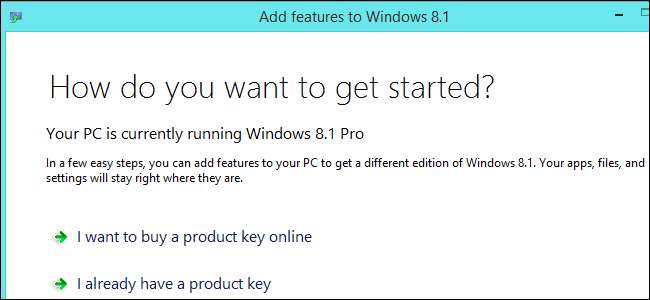
Windows 8.1 kutsuu sinut "Hanki lisää ominaisuuksia uuden Windows-version avulla". Saat kuusi lisäominaisuutta, jos päivitä Professional-versioon - plus seitsemäsosa, jos maksat ylimääräistä.
Windows 7: n Professional-versio on samanlainen. Ominaisuudet, kuten BitLocker, ryhmäkäytäntö ja verkkotunnusten liittäminen, edellyttävät myös Windows 7 Professional- tai Ultimate-versioita. (Huomaa, että BitLocker vaatii Windows 7 Ultimate).
BitLocker-salaus
LIITTYVÄT: BitLocker-salauksen määrittäminen Windowsissa
Microsoftin BitLocker-salausominaisuudet ovat käytettävissä vain Windows 8: n Professional- ja Enterprise-versioissa. Jos haluat salata koko järjestelmäasemasi BitLocker-aseman salausmenetelmällä, salaa USB-muistitikku BitLocker To Go -ohjelmalla tai luoda salattuja säilötiedostoja tarvitset Windowsin Professional-version.
TrueCrypt Aikaisemmin se oli loistava vaihtoehto BitLockerille ihmisille, jotka käyttivät mitä tahansa Windows-versiota. TrueCrypt-projekti on nyt virallisesti suljettu ja heidän verkkosivustonsa suosittelee käyttämään BitLockeria, joten tämä on ilmassa. TrueCryptin käyttö voi silti olla turvallista - tämä on kiistanalainen aihe.
Uusi Windows 8.1 -laitteet toimitetaan laitteiden salauksen ollessa käytössä . Tämä on erilainen ominaisuus, joka toimii vain, jos kirjaudut sisään Microsoft-tilillä, joka varmuuskopioi salausavaimesi Microsoftin palvelimille.

Ryhmäpolitiikka
LIITTYVÄT: Ryhmäkäytäntöeditorin käyttäminen tietokoneen säätämiseen
Vain Windows Professional -versioilla on pääsy ryhmäkäytäntöeditori . Tätä edistynyttä työkalua voidaan käyttää monien eri Windows-asetusten säätämiseen, joita et normaalisti pystyisi muuttamaan. Se tarjoaa myös pääsyn moniin muihin asetuksiin, jotka tavallisesti vaativat monimutkaisempia rekisterihakemukset . Esimerkiksi, jos haluat poista lukitusnäyttö käytöstä ja pyydä Windows 8.1 siirtymään suoraan kirjautumisnäyttöön , sinun on joko muutettava asetusta ryhmäkäytäntöeditorissa tai käytettävä rekisterihakemusta.
Järjestelmänvalvojat käyttävät tätä ominaisuutta usein lukitsemaan tietokoneet suurissa verkoissa, mutta voit käyttää sitä myös oman tietokoneen säätämiseen. Useimmat Windows-käyttäjät eivät tarvitse ryhmäkäytäntöeditoria, mutta säätimet ovat iloisia saadessaan sen. Monet ryhmäkäytännössä käytettävissä olevista asetuksista voidaan muuttaa rekisterihakemusten kautta - mutta kaikki eivät voi.
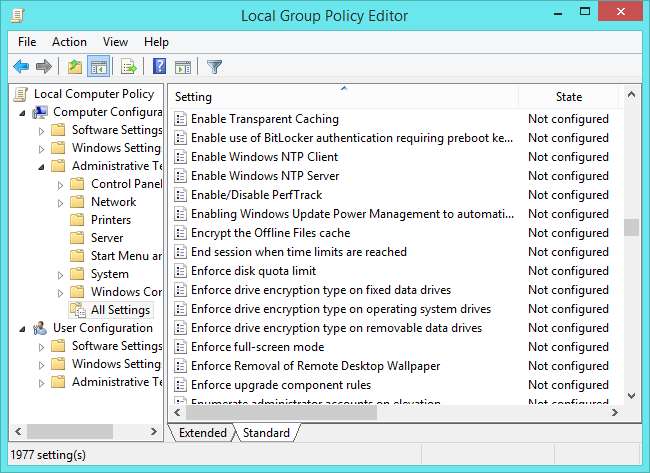
Etätyöpöydän isännöinti
LIITTYVÄT: Kuinka päästä Windowsin etätyöpöydälle Internetissä
Kaikki Windows-versiot sisältävät etätyöpöytäohjelmiston etäyhteyden muodostamiseksi Windows-tietokoneisiin. Kuitenkin vain Windowsin Professional-versiot sisältävät etätyöpöytäpalvelinohjelmisto isännöidä etätyöpöytäpalvelinta ja hyväksyä saapuvat yhteydet.
Tästä voi olla hyötyä, jos haluat muodostaa etäyhteyden tietokoneen työpöydälle. Kolmansien osapuolien etätyöpöytäohjelmat ovat kuitenkin saatavilla ilmaiseksi. Ilmaiset etätyöpöytäasetukset, kuten TeamViewer on vielä helpompi asettaa Internet-käyttöä varten. Microsoftin etätyöpöytäohjelmisto vaatisi portin uudelleenohjaus , kun taas TeamViewer käyttää yksinkertaista kirjanpitojärjestelmää, johon ei liity reitittimen kanssa.
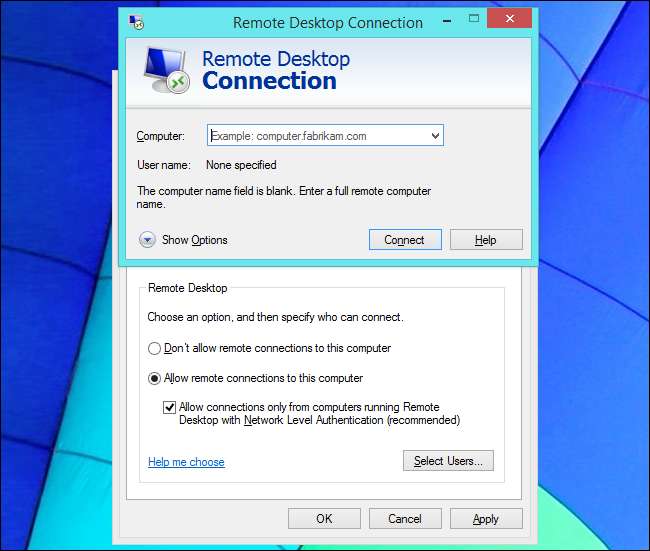
Windows-verkkotunnuksen liittyminen
LIITTYVÄT: Mikä on Windows-toimialue ja miten se vaikuttaa tietokoneeseeni?
Vain tietokoneet, joissa on Windowsin Professional-versiot, voivat liittyä a Windows-toimialue . Verkkotunnuksia käytetään työpaikoilla, oppilaitoksissa ja muissa suurissa verkoissa. Jos sinulla on kannettava tietokone, jonka työsi tai koulusi on sinulle myöntänyt, se voi olla osa verkkotunnusta - muuten sinulla ei ole verkkotunnusta kotona.
Kaikista Windows Professional -versiossa käytettävissä olevista ominaisuuksista syy tämän ominaisuuden rajoittamiseen on selvin. Yritysten, jotka haluavat mahdollisuuden käyttää Windows-verkkotunnusta, on maksettava Windows Professional -versiosta tietokoneellaan - he eivät voi käyttää vain halvempaa "core" -versiota.
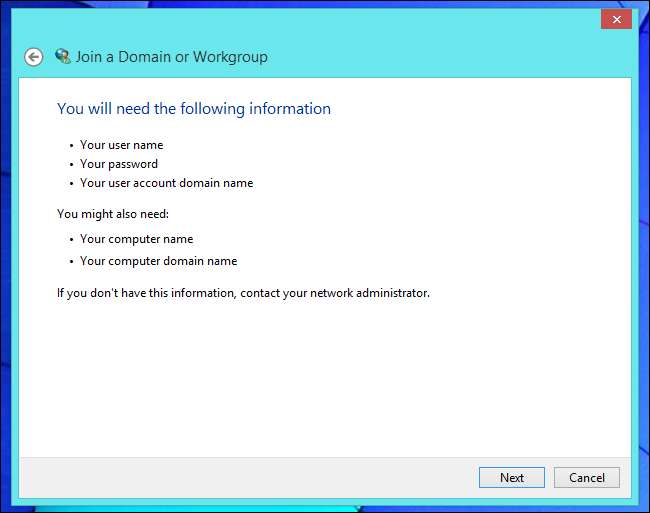
Hoper-B
LIITTYVÄT: Hyper-V-virtualisoinnin asentaminen tai ottaminen käyttöön Windows 8: ssa tai 10: ssä
Windows 8: n kanssa Windows sisältää nyt sisäänrakennetun virtualisointityökalun, joka tunnetaan nimellä Hoper-B . Hyper-V: n avulla voit luoda virtuaalikoneita ja asentaa niihin käyttöjärjestelmiä samalla tavalla kuin VirtualBox tai VMware. Kaikki on integroitu käyttöjärjestelmään. Windows sisältää myös graafisen työkalun, joka tunnetaan nimellä Hyper-V Manager, näiden virtuaalikoneiden hallintaan. Nämä ominaisuudet eivät ole oletusarvoisesti käytössä, joten sinun on asennettava ne Ohjauspaneelin Ota Windowsin ominaisuudet käyttöön tai pois käytöstä -kohdasta.
Tämä ominaisuus voi olla hyödyllinen joillekin, mutta tyypilliset Windows-käyttäjät, jotka haluavat käyttää virtuaalikoneita, pärjäävät ilmaiseksi VirtualBox .
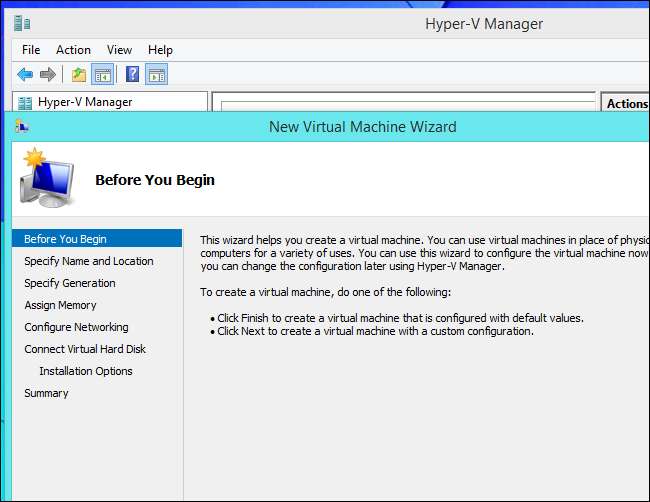
Käynnistä VHD: ltä
LIITTYVÄT: Windows 7: n ja 8: n kaksoiskäynnistys ilman osiointia uudelleen (VHD: n käyttäminen)
Ammattimaiset Windows-versiot voivat Käynnistä virtuaalisen kiintolevyn (VHD) tiedostosta . Tämä on kätevä ominaisuus Windows-käyttäjille, jotka haluavat kokeilla muita käyttöjärjestelmiä. Voit asentaa toisen Windowsin esiintymän Windows-aseman VHD-tiedostoon. VHD-tiedosto voidaan sitten lisätä käynnistysvalikkoon, ja voit käynnistää sen suoraan.
Tämän avulla voit asentaa muita Windows-versioita ja käynnistää ne natiivisti ilman vaivaa aseman osioiden käsittelyssä. Muut Windows-versiot voivat myös luoda ja liittää VHD-tiedostoja , mutta vain Professional-versio voi käynnistää ne.
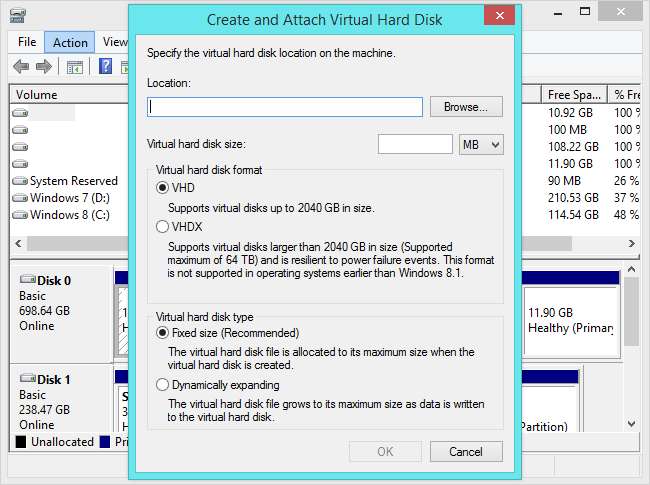
Windows Media Center - vaatii ylimääräisen 9,99 dollaria
LIITTYVÄT: 5 vaihtoehtoa Windows Media Centerille Windows 8: ssa tai 10: ssä
Oindos Media Center ei ole osa Windowsin Professional-versiota. Jos käytät Windowsin Professional-versiota, joudut maksamaan siitä ylimääräisen 9,99 dollaria Lisää ominaisuuksia Windowsiin -valintaikkunan kautta. Microsoft havaitsi, että harvat ihmiset käyttivät Windows Media Centeriä ja Windows Media Playerin DVD-toisto-ominaisuuksia, joten he poistivat ne säästääkseen lisenssimaksuja. Sinun on maksettava näistä ominaisuuksista, jos haluat niitä - tämä kattaa lisenssimaksut.
9,99 dollarin hinta on hankala, mutta ei iso juttu. Iso juttu on, että jostain syystä et voi vain maksaa 9,99 dollaria saadaksesi Windows Media Centerin Windows 8.1- tai Windows 8 -tuotteen ydinversioon. Sen sijaan sinun on päivitettävä Windows Professional -versioon ja maksa sitten Media Centeristä sen lisäksi - se on yhteensä 139,99 dollaria vain saadaksesi Windows Media Centerin, jos olet kotikäyttäjä, joka ei halua mitään näistä muista ominaisuuksista. Hinnasta huolimatta Windows Media Centeriä ei ole päivitetty lainkaan Windows 7: n jälkeen, jossa Windows 7 Home Premium oli ilmainen.
Muut mediakeskuksen ohjelmat - kuten Plex ja XBMC - voidaan käyttää ilmaiseksi. Jos pidät Media Centeristä, kannattaa ehkä pitää kiinni Windows 7: stä sen sijaan, että maksat korkeat kustannukset.
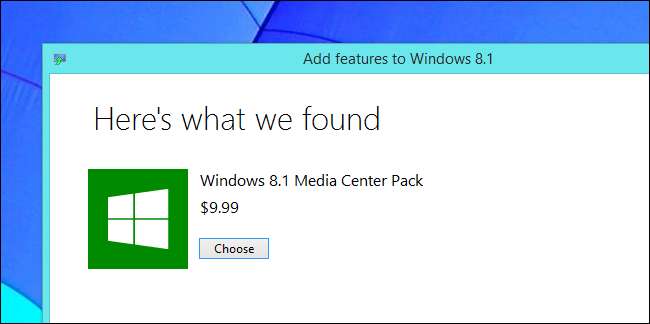
Windows 8: n Enterprise-versio tarjoaa vielä enemmän ominaisuuksia , mutta ei ole mitään tapaa saada niitä, joilla ei ole volyymilisenssiä Microsoftin kautta.







